¿Eres de los que se enfadan cuando la pantalla de su iPhone se apaga continuamente mientras está en uso? Esto puede ser una experiencia frustrante, especialmente cuando estás en medio de una tarea importante o viendo una película. La buena noticia es que hay una manera de evitar que tu iPhone se bloquee automáticamente. Puedes hacerlo a través de los ajustes de pantalla.
Cómo desactivar el bloqueo automático del iPhone
La función de bloqueo automático de tu iPhone está diseñada para ahorrar batería apagando automáticamente la pantalla tras un periodo determinado de inactividad. Sin embargo, puedes ajustar la configuración de Bloqueo automático a una duración más larga o incluso desactivarla por completo para evitar que la pantalla se apague. A continuación te explicamos cómo puedes ajustar la configuración de bloqueo automático en tu iPhone:
- Abre la app Ajustes de tu iPhone.
- Desplácese hacia abajo y pulse en Pantalla y brillo.
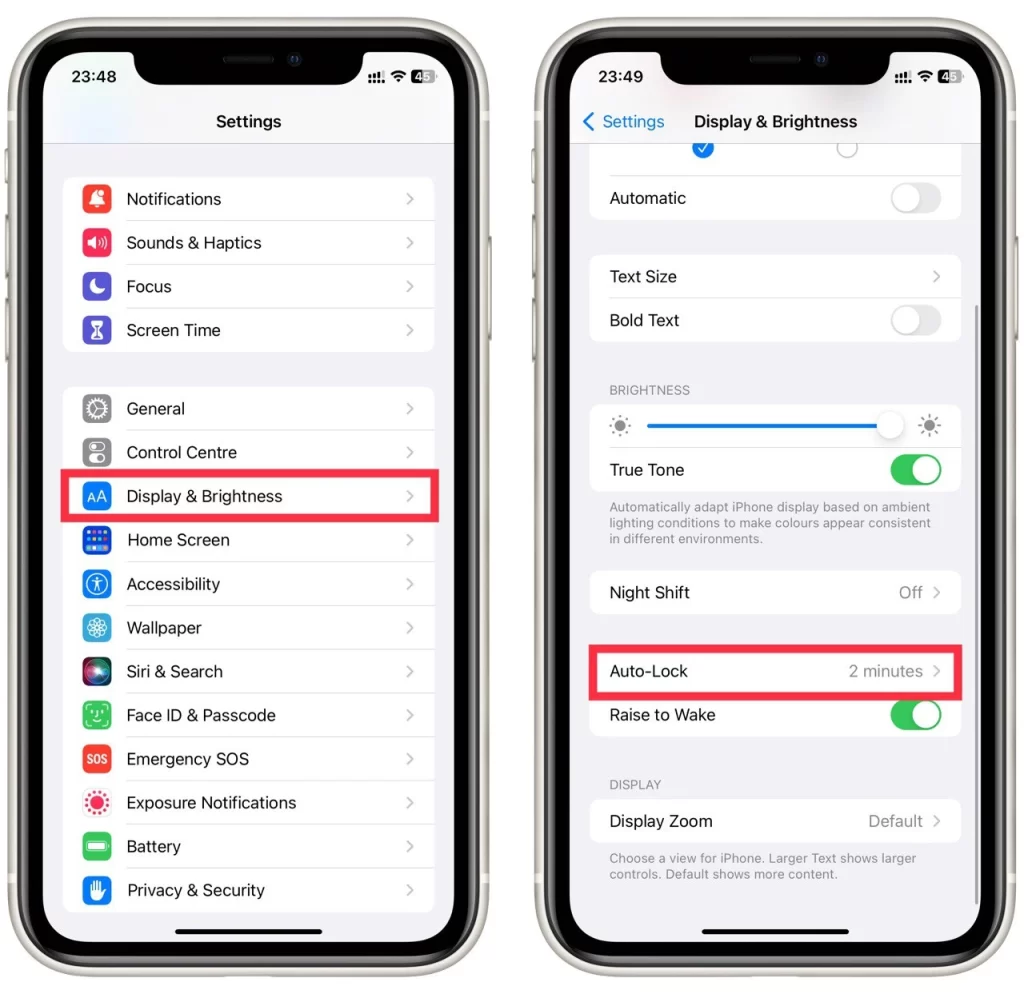
- Pulse sobre Bloqueo automático.
- Seleccione el intervalo de tiempo deseado para el bloqueo automático o elija Nunca para desactivarlo por completo.
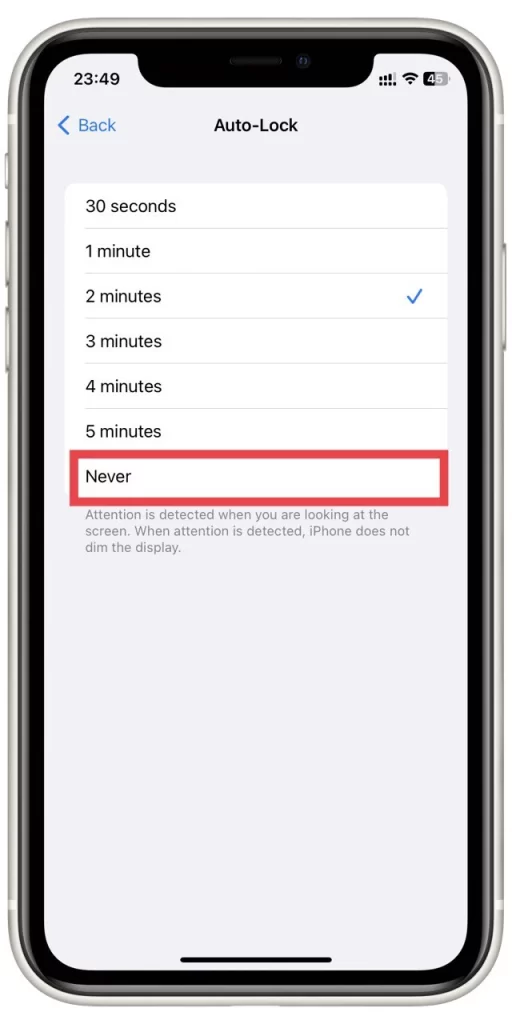
Ajustar la configuración de bloqueo automático es una solución rápida y sencilla para evitar que la pantalla de tu iPhone se apague. Sin embargo, debes recordar que mantener la pantalla del iPhone encendida durante periodos prolongados puede agotar la batería más rápidamente.
Cómo evitar que la pantalla del iPhone se apague durante la llamada telefónica
Cuando estás hablando por teléfono con un iPhone, el sensor de proximidad integrado en el dispositivo apaga automáticamente la pantalla para evitar pulsaciones accidentales. Esta función es útil porque ahorra batería y evita que pulses sin querer botones de la pantalla durante una llamada. Sin embargo, en algunos casos, es posible que desee mantener la pantalla encendida durante una llamada, por ejemplo, cuando se necesita acceder a la información en la pantalla o utilizar otras aplicaciones durante una llamada.
Desafortunadamente, el iPhone no proporciona una forma directa de desactivar la función del sensor de proximidad. Sin embargo, hay algunas soluciones que puedes probar. Una forma es mantener el teléfono alejado de la cara y de otros objetos. Esto puede permitir que el sensor de proximidad detecte que el teléfono ya no está cerca de tu cara y reactive la pantalla.
También puedes pulsar el botón de inicio una o dos veces para despertar el teléfono del modo de reposo. Esto desactivará temporalmente el sensor de proximidad y podrás acceder a la pantalla durante la llamada. Sin embargo, esta no es una solución permanente y puede requerir que sigas despertando la pantalla durante la llamada.
Si ninguno de estos métodos te funciona, es posible que el sensor de proximidad de tu iPhone esté defectuoso. Si estás seguro de que es así, puedes ponerte en contacto con el soporte técnico de Apple o llevar el teléfono a un centro de reparación autorizado para que lo arreglen. Vale la pena señalar que tratar de arreglar el sensor de proximidad por ti mismo puede causar más daño que bien, y puedes dañar permanentemente tu teléfono.
Qué hacer si la pantalla se apaga continuamente
Si después de desactivar el bloqueo automático de tu iPhone, la pantalla sigue apagándose al cabo de un rato, es probable que hayas detectado algún tipo de error de software. Hay varias soluciones universales que deberías probar antes de acudir al servicio técnico:
Reinicia tu iPhone
Un simple reinicio puede resolver a veces problemas con el software de tu iPhone. Para reiniciar tu iPhone, mantén pulsado el botón de encendido hasta que aparezca la opción «deslizar para apagar«. Desliza el botón para apagar el iPhone y, a continuación, mantén pulsado el botón de encendido para volver a encenderlo.
Actualiza el software de tu iPhone
Apple publica periódicamente actualizaciones de software, que incluyen correcciones de errores y otras mejoras. Para buscar actualizaciones, ve a Ajustes > General > Actualización de software. Si hay una actualización disponible, sigue las instrucciones en pantalla para descargarla e instalarla.
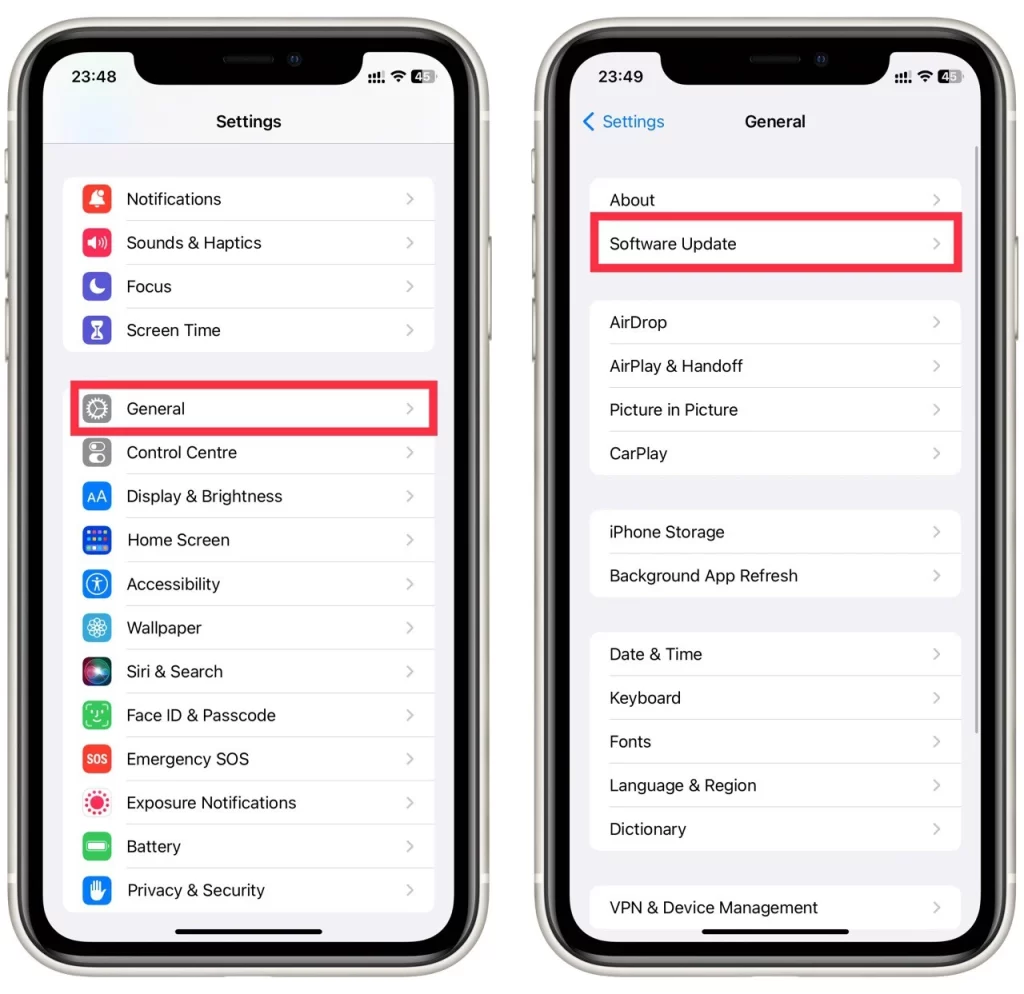
Restablecer los ajustes del iPhone
A veces, restablecer los valores predeterminados de tu iPhone puede resolver problemas de software. Para ello, ve a Ajustes > General > Transferir o Restablecer > Restablecer > Restablecer todos los ajustes. Ten en cuenta que esto borrará tus preferencias y ajustes, pero no eliminará tus datos o medios.
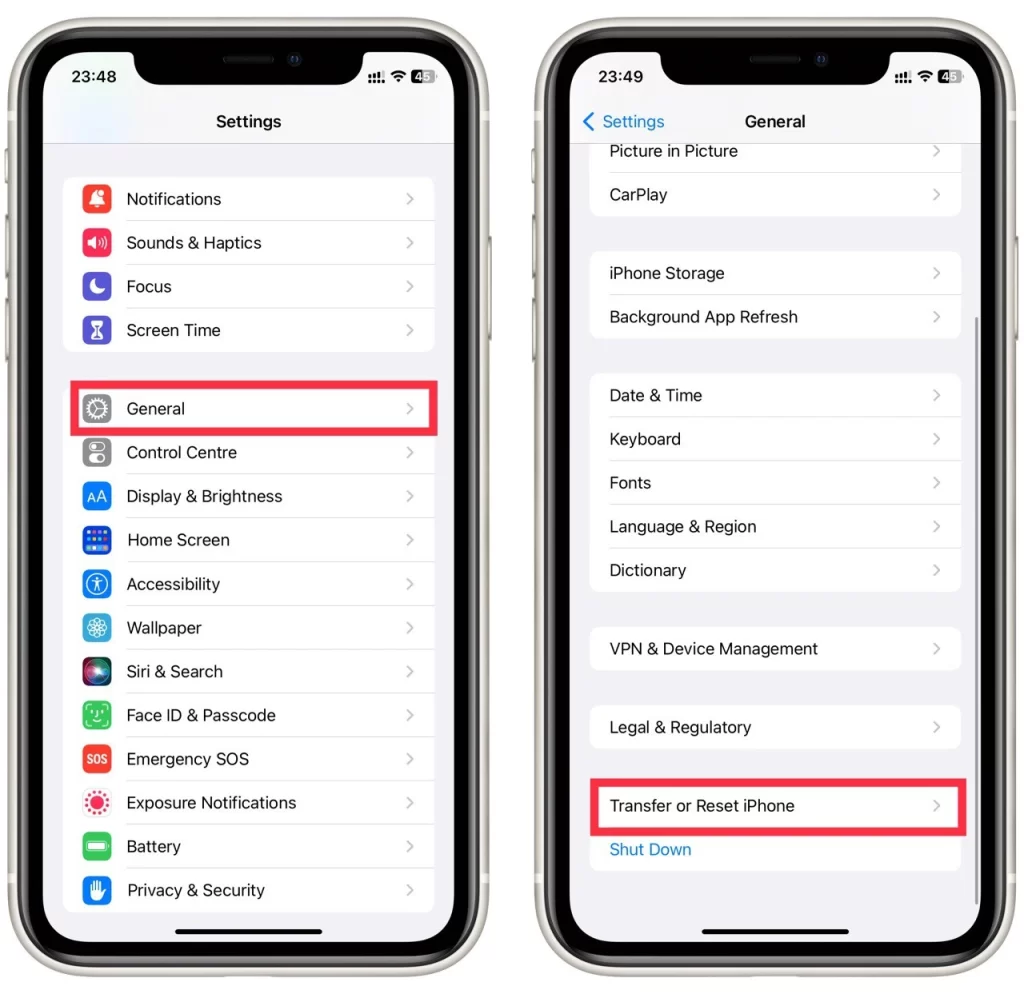
Si ninguno de los métodos anteriores funciona, es posible que necesite ponerse en contacto con el Soporte de Apple para obtener más ayuda. Pueden ayudarte a diagnosticar el problema y recomendarte una solución.
Cómo ahorrar batería del iPhone con la pantalla encendida
La pantalla del iPhone es uno de los mayores drenadores de batería, por lo que tomar medidas para ahorrar batería mientras la pantalla está encendida es esencial. Especialmente si decides no apagar la pantalla durante mucho tiempo y desactivar el bloqueo automático, aquí tienes algunos consejos que te ayudarán a hacerlo:
- Reduce el brillo de la pantalla: Una de las formas más sencillas de ahorrar batería mientras la pantalla está encendida es reducir el brillo de la pantalla. Para ello, ve a Ajustes > Pantalla y brillo y ajusta el control deslizante hacia la izquierda. También puedes activar la opción «Brillo automático», que ajusta el brillo de la pantalla en función de las condiciones de luz a tu alrededor.
- Desactiva las funciones innecesarias: Desactivar las funciones que no utilizas puede ayudarte a ahorrar batería mientras la pantalla está encendida. Por ejemplo, puedes desactivar Wi-Fi, Bluetooth y los servicios de localización cuando no los necesites deslizando el dedo hacia arriba desde la parte inferior de la pantalla y tocando los iconos correspondientes.
- Cierra las aplicaciones que no uses: Ejecutar varias aplicaciones en segundo plano puede agotar la batería del iPhone. Para cerrar las aplicaciones que no utilizas, desliza el dedo hacia arriba desde la parte inferior de la pantalla y deslízalo hacia la izquierda o la derecha hasta encontrar la aplicación que quieres cerrar. A continuación, desliza el dedo hacia arriba para cerrarla.
- Utiliza el modo de bajo consumo: El modo de bajo consumo es una función que reduce el consumo de energía desactivando o reduciendo determinadas funciones. Puedes activar el modo de bajo consumo yendo a Ajustes > Batería y activando «Modo de bajo consumo». Sin embargo, debes recordar que el modo de batería baja puede apagar la pantalla si no utilizas el iPhone durante mucho tiempo para ahorrar batería.
- Utiliza el modo oscuro: El modo oscuro es una función que utiliza colores oscuros en lugar de brillantes, lo que puede ayudar a ahorrar batería en los iPhones con pantallas OLED. Para activar el modo oscuro, ve a Ajustes > Pantalla y brillo y selecciona «Oscuro».
- Reduce el movimiento y las animaciones: El movimiento y las animaciones pueden ser visualmente atractivos y agotar la batería de tu iPhone. Puedes reducir el movimiento y las animaciones yendo a Ajustes > Accesibilidad > Movimiento y activando «Reducir movimiento.»
Si sigues estos consejos, podrás ahorrar batería mientras la pantalla esté encendida y aprovechar al máximo la batería de tu iPhone.










